Slax Linux Kurulumu ve Kullanımı 3421434214 okunma
Işte en kral mini GNU/Linux dağıtımı. Kökenini o zorlu Slackware dağıtımından alan, modüler olmasıyla diğer dağıtımlara taş çıkartan, ufak boyutlu, gayet hızlı çalışan, tam tabiri ile Isviçre çakısının yazılım boyutu diyebileceğimiz bir dağıtımdır Slax. On parmağında on maharet yani.
Bu dağıtımı diğerlerinden ayıran en büyük özellik kesinlikle modüler bir yapıda olmasıdır. Peki ne anlama gelir bu? Her istenilen iş için özelleştirilebilen, her istenilen masaüstü sisteminin ve programın eklenebilip çıkartılabilen ve ister CD üzerinden çalışan, ister sabit disk üzerinden normal çalışan ve ayar kaydeden, isterseniz de USB bellekten CD gibi çalışıp normal sistem gibi ayar kaydeden bir işletim sistemi anlamına gelir.
Hadi indirip deneyelim:http://www.slax.org/get_slax.php
CD üzerinden kullanacaksanız ISO imajını, USB bellek üzerinden kullanacaksanız TAR arşivini indirin. Normalde hangisini indirdiğiniz önemli değildir ama uğraşmamak için böyle yapın. Indirme işlemi tamamlandığında CD imajını indirdiyseniz direkt olarak CD’ye kalıp şeklinde yazın. USB bellek kullanımı için arşivi indirdiyseniz onu buradan anlatalım. Önce basitçe TAR arşivini açın. Bu arada, USB belleğinizi mutlaka FAT32 olarak biçimlendirin! Karşınıza çıkan boot ve slax klasörlerini USB belleğinizin ana klasörüne kopyalayın. Ardından USB belleğinizin içine attığınız boot klasörüne girin. Windows kullanıyorsanız direkt olarak bootinst.bat dosyasını açın. GNU/Linux kullanıcılarının ise önce bootinst.sh dosyasına çalıştırılabilirlik izni vermesi gerekiyor. Sağ tıklayın, Özellikler diyin. Izinler bölümünde “Çalıştırılabilir“ kısmını işaretleyin (Genel olarak KDE kullanan dağıtımlarda böyledir, Gnome’da veya Xfce’de de pek farklı olmaz). Sonra o klasör üzerinden konsolu açın, önce su komutu ile yönetici olun ve sonra ./bootinst.sh komutu ile işi bitirin. Windows kullanıcılarına göre biraz daha uğraşmış olundu ama bunların tamamı güvenlik unsurlarıdır. GNU/Linux’u farklı yapanlardan birisi de budur.
Bittiğinde bilgisayarımızı yeniden başlatıyoruz. Açılış aygıtı olarak CD veya USB belleğimizi seçiyoruz. Artık ne şekilde yapıysanız. Ve karşımıza Slax’in önyükleme ekranı geliyor. Hadi burayı anlatalım:
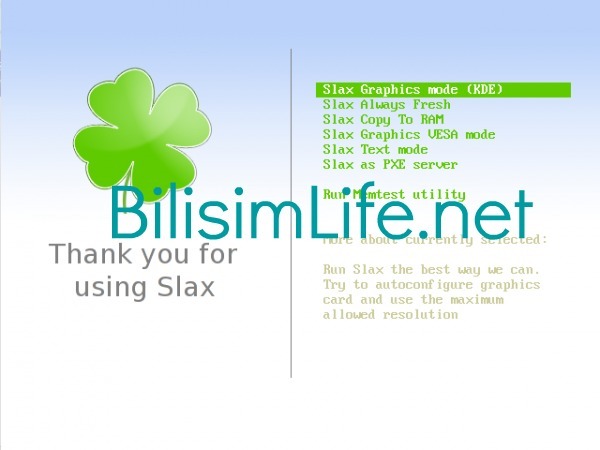
Slax Graphics Mode (KDE): Bu mod, ekran kartınızdan tam verim alabilmenizi sağlayan, grafik ayarlarının en üst seviyeye çekildiği ve eğer USB bellekten çalıştırıyorsanız ayarlarınızı kaydeden bir moddur. Kimi zaman sorun çıkartabiliyor.
Slax Always Fresh: Slax’i bu modda açarsanız hiçbir şekilde ayarlarınızı kaydetmez. Her kullanışınızda taze bir Slax’iniz olur.
Slax Copy To RAM: Bu mod ise yüksek ana bellek kapasiteli bilgisayarlarda (en az 512 MB öneririm) tabiri caizse uçuş modunu yaşamanızı sağlıyor. Tüm verileri ana belleğe kopyalıyor ve oradan çalıştırılıyor. Bu sebeple ciddi bir performans artışı görülüyor.
Slax Graphics Vesa Mode: Bu modda ekran kartınız için standart VESA sürücüleri kullanılıyor. Ekran kartınızdan yüksek verim alamıyorsunuz ama en problemsiz kullanım için VESA gerekiyor diyebilirim. Özellikle ilk seçenekte sorun yaşıyorsanız bunu kullanmanız mantıklı olacaktır.
Slax Text Mode: Bu modda grafik sunucusu kapatılıyor ve Slax’i sadece konsol üzerinden kullanıyorsunuz.
Slax as PXE Server: Bu modda Slax’i bir PXE sunucusu olarak kullanıyorsunuz.
Run Memtest Utility: Bu modda ise tahmin edebileceğiniz gibi bellek testi yapılıyor.
Haydi Slax’i başlatalım. Önce “Slax Graphics Mode (KDE)” kısmından açmaya çalışın. Eğer grafik ayarlarında sorun çıkartırsa, bilgisayarınızı yeniden başlatın ve “Slax Graphics Vesa Mode” kısmından açın. Burada sorun yaşamayacağınıza eminim. (Tabi donanımsal probleminiz de yoksa)
Ve cici Slax’in cici masaüstüsü geldi.
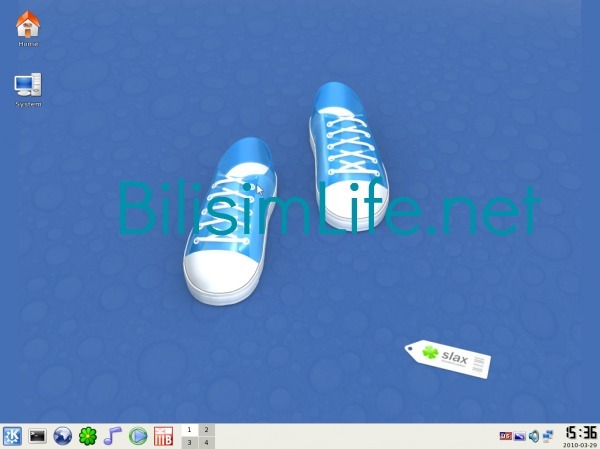
Tabi Slax’i saf hali ile indirdiğimiz için Türkçe değil. Açtığımız Slax üzerinden hemen şu adrese giriyoruz (Firefox’u veya Konqueror’u kullanabilirsiniz):http://www.slax.org/modules.php?action=detail&id=73
Gördüğünüz gibi Slax’in Türkçe paketi bu. Yan taraftaki Etkineştir (Activate) yazısına tıklıyoruz. Ve modül etkinleştiriliyor. Normal şartlarda bilgisayarı yeniden başlatmamız gerekir ama bunu KDE Kontol Merkezi’nden de yapabiliriz. Hemen KDE Kontrol Merkezi’ni açalım (Menüden). “Regional & Accessibility” kısmına giriş yapalım. Burada “Country/Region & Language” bölümüne girelim. Sağdan Add Language – Other – Turkish şeklinde gidiyoruz. En sonunda “Amerikan Ingilizcesi” ni siliyoruz ve Apply (Uygula) butonuna basıyoruz. Son olarak masaüstüne dönüp, sağ tıklıyoruz ve en alttaki seçenekten oturumu kapatıyoruz. Oturum kapanacak ve otomatik olarak tekrar açılacaktır. Tekrar açıldığında klavye düzeni dahil her şey Türkçe olacaktır.
Odukça hoş bir masaüstü kullanımı var Slax’de. Masaüstü sistemi olarak birçok GNU/Linux kullanıcısının (bende varım) gönlünde taht kurmuş KDE 3.5.10 kullanıyor. Oldukça hızlı ve kullanışlıdır.
Slax’inize ek programlar mı eklemek istiyorsunuz? Bu dağıtımın paket yöneticisi yok ama onun yerini karşılayan (hatta bazı noktalarda daha iyi) bir modül sistemi var. Paket yöneticisi gibi çalışıyor. Istediğiniz zaman internetten elle indirip 2 tıklama ile kuruyorsunuz. Hemen modüllerin olduğu sayfayı kurcalayalım:http://www.slax.org/modules.php
Site normalde Ingilizce olcaktır ama yukarıdaki dil seçiminden Türkçe yapabilirsiniz. Burada birçok özgür yazılımın Slax modülü şeklinde uyarlanmış paketlerine ulaşabilirsiniz. Örneğin VLC Player’ı kuralım. Modül sayfasında VLC ismini aratıyoruz. Birçok sonuç çıkabilir. Tavsiyem en yüksek sürümlü olanı kurmanızdır. Sayfada en yüksek sürümlü olarak VLC 1.0.4 gözümüze çarpıyor. Hemen kurmadan önce altındaki “…devamını oku” bağlantısına tıklıyoruz. Modülü kurmadan önce bağımlılıklarını kurmamız gerekiyor. Sol tarafta modüllerin bağımlılıkları görünüyor.

Bağımlılıklardan sisteminizde olmayanları hemen kuracağız. Tek tek modüllerin sayfalarını açıyoruz ve Etkinleştir’e basıyoruz (Bağımlılıkların da bağımlılığı varsa onları da kurmalıyız). En son VLC’nin sayfasında iken Etkinleştir’e basıyoruz ve yazılım indirilip kuruluyor. Modül sisteminin paket yöneticilerinden tek eksiği bağımlılıklar olsa gerek.
Bu şekilde istediğiniz gibi bir işletim sistemi hazırlayabiliyorsunuz. Unutmadan söyleyeyim tekrar, bu kurduğunuz yazılımların ve yaptığınız ayarların kalıcı olması için Slax’i USB belleğinizden kullanmanız gerekiyor. CD üzerinden yaptığınızda maalesef bu mümkün değil.
Peki bu Slax’i daha indirmeden istediğimiz gibi modifiye edebiliyor muyuz? Elbette. Slax’in kendi sitesindeki “Slax Oluştur” bölümü sayesinde, daha indirmeden Slax’inizin içine istediğiniz modülleri ekleyebiliyor ve ondan sonra indirebiliyorsunuz. Ve bu yöntemin bir avantajı da modül eklerken oluşan bağımlılık karmaşasının önüne geçebilmeniz. Zira bu şekilde modül eklerken, sistem size hangi bağımlılıkların eksik olduğunu söylüyor ve bunları listeliyor. Ardından sadece modülün sayfasına girip ekliyorsunuz. Hadi biraz göz gezdirelim:http://www.slax.org/build.php
Yukarıdan sayfayı Türkçe yapın ki rahat çalışalım. Önce bu sayfayı biraz tanıtmakta fayda var.
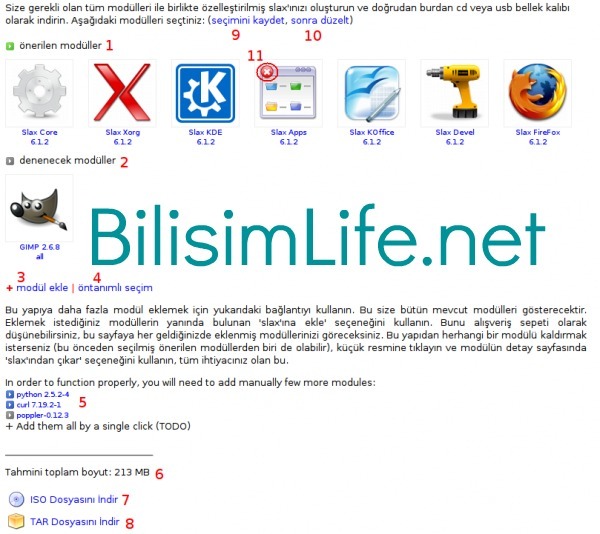
- Burada size sistemin tavsiye ettiği ana modüller gösteriliyor. Direkt olarak indirme sayfasından indirdiyseniz Slax’i, bu hali ile olacaktır. Ilk saf hali yani.
- Burada eklediğiniz modüller gösteriliyor.
- Buraya tıklayıp site üzerinden Slax’i daha indirmeden modül ekleyebiliyorsunuz. Sizi direkt olarak modüllerin bulunduğu sayfaya yöneltiyor ve siz de buradan araştırıp ekliyorsunuz. Örnek bir ekleme için herhangi bir modülün sayfasına girin ve sağ taraftaki Slax’ine Ekle (Add to build) yazısına tıklayın. Tekrar Slax oluşturma sayfasına girdiğinizde o modülün eklenmiş olduğunu göreceksiniz.
- Buraya tıkladığınızda oluşturduğunuz Slax ilk haline dönüyor. Yani saf haline. Eğer Slax’i oluştururken bir karmaşa yaşarsanız buraya tıklayarak ilk hale dönebilirsiniz.
- Burada, eklediğiniz modüllerin “henüz eklenmemiş” olan bağımılıkları gösteriliyor. Bunları da eklediğinizde eklenen modül listesinde gözükecektir. Indirmeden önce mutlaka orada hiçbir modül kalmaması lazım.
- Bu kısımda eklediğiniz modüllerle birlikte Slax’inizin toplam boyutu MB cinsinden gösteriliyor.
- Buraya tıkladığınızda oluşturduğunuz Slax ISO kalıbı olarak indirilecektir.
- Buraya tıkladığınızda ise oluşturduğunuz Slax TAR.GZ arşivi olarak indirilecektir. USB bellekten kullanım için böyle indirmelisiniz. Ama ISO kalıbını indirerek de USB’de kullanabilirsiniz. Yapmanız gereken şey kalıbı açıp, klasörleri kopyalamak ve boot klasöründeki önyükleyiciyi kurmaktır. (Windows için bootinst.bat, GNU/Linux için bootinst.sh)
- Bu kısımda, oluşturduğunuz Slax’deki modül listesini bir TXT dosyası olarak kaydedebiliyor.
- Daha sonra bu dosyayı 10. kısıma yükleyerek modül eklemeye kaldığınız yerden devam edebiliyorsunuz. Hoş bir özellik.
- Bu ufak özellik sayesinde eklediğiniz modüllerden istemediklerinizi çıkartabiliyorsunuz. Sadece fareyi modülün üstüne getirin ve üstündeki çarpı işaretine basın.
Işte bu şekilde keyfinize ya da ihtiyacınıza göre bir Slax hazırlayabiliyorsunuz. Şimdi ise 9. kısımda anlattığım özelliği kullanıp sizlere işe yarar basit Slax’ler önereceğim. Yapmanız gereken tek şey, bu yazdıklarımı bir metin düzenleyicisine yazıp, build.txt olarak kaydetmeniz ve 10. kısım üzerinden yüklemenizdir.
Örnek 1:
Selected modules: 1,2,3,4,7,3640,2401,730,305,519,3651,812,525,2376,3485,3484;
Selected language: en;
Bu Slax ile kullandığınız işletim sisteminin sorun yapması gibi acil durumlarda, internete girebilir, NTFS ve FAT dahil her türlü dosya sistemli bölümlere ulaşıp veri kurtarabilir , disk bölümlendirmesi ve disk yedeklendirmesi yapabilirsiniz. Bunun içinden Slax’e ait ofis araçları ve geliştirme araçlarını çıkarttım. Bu Slax genellikle, acil durumlarda ve teknik servislerde işe yarıyor.
Örnek 2:
Selected modules: 1,2,3,4,5,7,3445,19,164,2236,730,3640,283,3676,3527,3522,796,1517,1554,1553,1365,1586,1601,1592,1361,1588,1328,2860,3692;
Selected language: en;
Bu Slax ile gündelik internet işlerinizi halledebilir, film izleyebilir, müzik dinleyebilir, TV kartından televizyon izleyebilir, fotoğraflarınızı yönetebilir, ufak tefek ofis ihtiyaçlarınızı karşılayabilirsiniz. Öncekinde olduğu gibi her türlü disk bölümüne ulaşıp veri kurtarabilirsiniz.
Bazıları olur ki (mesela ben) Slax’i çok çok beğenir ve sabit diskine kurmak ister. Eğer bu şekilde yapmanız gerekiyorsa yapmanız gereken şey arşivdeki veya kalıpdaki dosyaları FAT32 dosya sistemli bir diske atıp boot klasöründen önyükleyiciyi kurmaktır. Ama bu şekilde yapınca bilgisayarınızın önyükleyicisi komple gidecektir. Herhangi bir GNU/Linux dağıtımı kullanıyorsanız dosyaları atın ama önyükleyiciyi kurmayın. GNU/Linux dağıtımınızın GRUB veya LiLo listesine Slax’i ekleyin. Slax için gerekli kayıtlar arşivin ya da kalıbın içerisindeki boot klasöründe slax.cfg dosyasında bulunuyor. Hangi kullanım türünü seçtiyseniz ona ait kayıtları almalısınız. Bu biraz işi bilen kullanıcılara hitap eden bir kullanım. Bu yüzden normal kullanıcılara tavsiye etmem.
Slax ile benden bu kadar.
Ahmet Sezgin DURAN



BİR YORUM YAZIN